Přesuňte domovskou složku vašeho Macu do nového umístění
Ve výchozím nastavení je vaše domovská složka umístěna na spouštěcí jednotce – stejné, na které je uložen operační systém. To však nemusí být ideální. Uložení domovské složky na jiný disk může být mnohem lepší volbou, zvláště pokud chcete zvýšit výkon svého Mac instalací SSD (SSD disk), který bude sloužit jako spouštěcí jednotka.
Řekněme například, že chcete vyměnit svůj spouštěcí disk za mnohem rychlejší SSD s kapacitou 512 MB – dostačující pro uložení všech vašich aktuálních dat a umožnění budoucího růstu. Snadným řešením je přesunout domovskou složku na jiný disk.
Tento článek se týká zařízení se systémem Mac OS X 10.5 nebo novějším.
Jak přesunout domovskou složku na nové místo
Než začnete, ujistěte se, že máte a aktuální zálohapomocí jakékoli metody, která se vám líbí. Například můžete naklonujte aktuální spouštěcí jednotku, který stále obsahuje vaši domovskou složku, na externí spouštěcí jednotku. Tímto způsobem můžete v případě potřeby obnovit vše, jak to bylo před zahájením tohoto procesu.
Po dokončení zálohování postupujte takto:
-
Pomocí Finderu, přejděte na spouštěcí jednotku /Uživatelé složka.
Pro většinu lidí je cesta /Macintosh HD/Uživatelé.
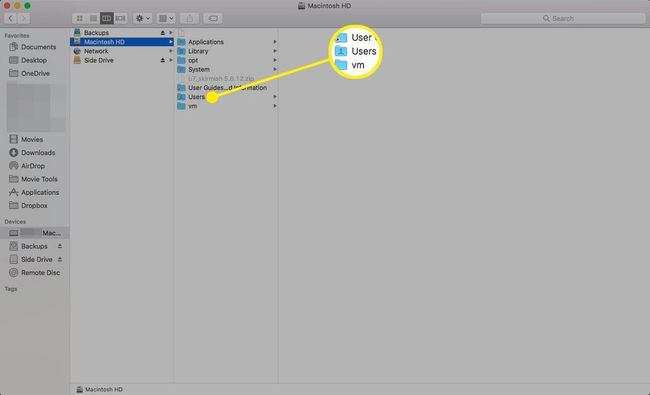
-
Vybrat Domov složku a přetáhněte ji do nového umístění na jiný disk.
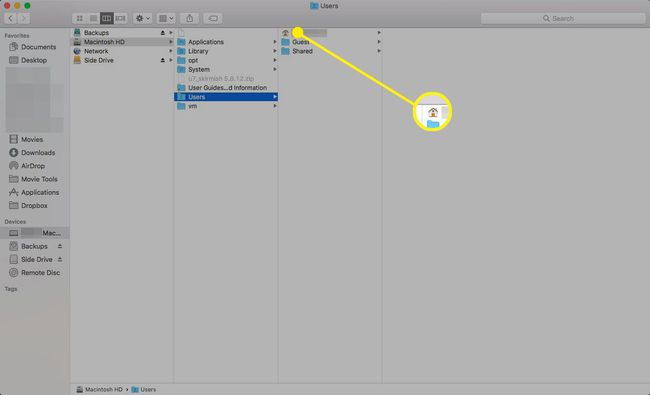
Protože pro cíl používáte jinou jednotku, operační systém data zkopíruje, nikoli přesune, což znamená, že původní data stále zůstanou na svém aktuálním místě. Původní domovskou složku smažete později, až ověříte, že vše funguje.
-
Spusťte Předvolby systému kliknutím na Systémové preference ikona na Dok nebo výběrem Systémové preference z nabídky Apple.

-
Klikněte Uživatelé a skupiny.
Tento nadpis se nazývá Účty v systému Mac OS X 10.6 (Snow Leopard) a starším.
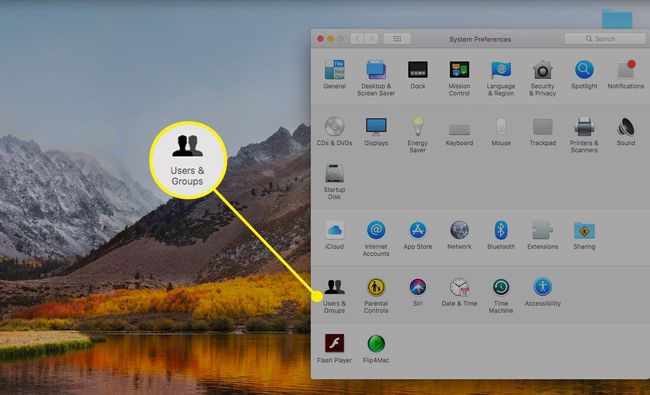
-
Klikněte na Zámek ikonu a zadejte heslo správce.

-
V seznamu uživatelských účtů klikněte pravým tlačítkem myši na účet, jehož domovskou složku jste přesunuli, a vyberte Pokročilé možnosti z vyskakovací nabídky.
Neprovádějte žádné změny v Pokročilých možnostech kromě zde uvedených. Pokud tak učiníte, může to způsobit řadu nepředvídaných problémů, které by mohly vést ke ztrátě dat nebo nutnosti přeinstalovat operační systém.
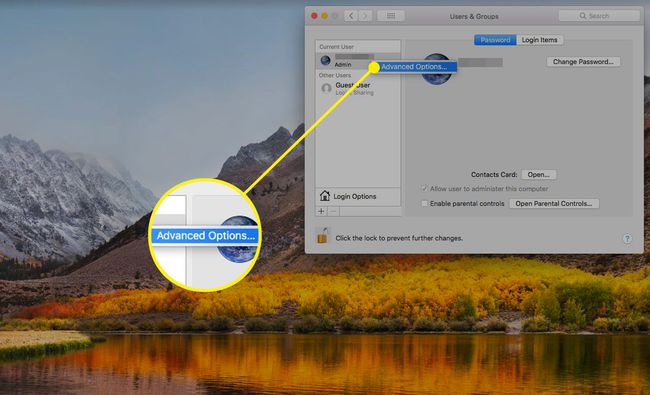
-
V Pokročilé možnosti list, klikněte Vybrat, umístěný napravo od Domovský adresář pole.

-
Navigovat do umístění, kam jste přesunuli domovskou složku, vyberte novou domovskou složku a klepněte Otevřeno.
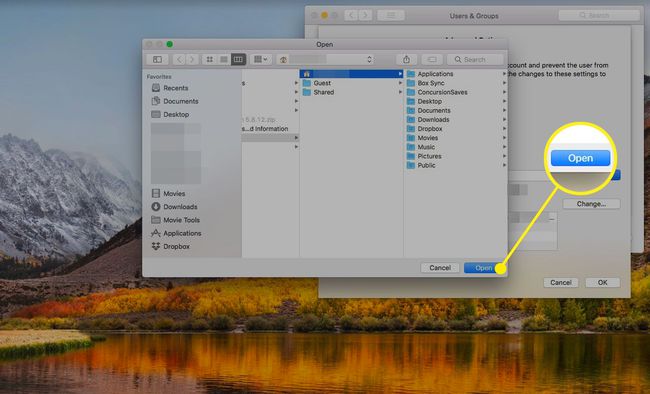
-
Klikněte OK propustit Pokročilé možnosti list a poté zavřete Systémové preference.
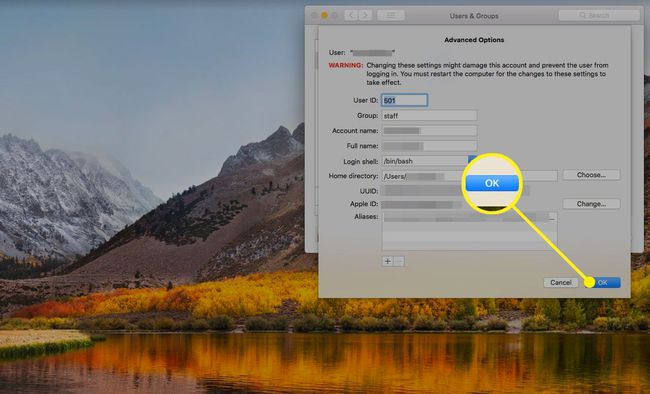
Restartujte svůj Mac. Měl by používat domovskou složku v novém umístění.
Ověřte, že umístění vaší nové domovské složky funguje
V tuto chvíli byste se měli ujistit, že vše funguje tak, jak má.
Jedním ze způsobů, jak toho dosáhnout, je vytvoření testovacího souboru v aplikaci TextEdit a uložit to do vaší nové domovské složky. Zkontrolujte, zda se soubor objeví v novém umístění.
Můžete se také podívat na staré místo domova. Pokud jeho ikona již není dům, není to již aktivní složka Home. Vyzkoušejte na několik dní několik aplikací a váš Mac. Pokud je vše v pořádku, můžete původní domovskou složku smazat.
Ačkoli neexistuje žádný konkrétní požadavek, aby spouštěcí jednotka měla účet správce, je to dobrý nápad pro obecné účely odstraňování problémů. Představte si, že jste přesunuli všechny své uživatelské účty na jiný disk, ať už interní nebo externí, a pak se něco stane, že disk, na kterém jsou uloženy vaše uživatelské účty, selže. Můžete použít Recovery HD oddíl pro přístup k nástrojům pro odstraňování problémů a opravy, ale je jednodušší mít na spouštěcí jednotce náhradní účet správce, ke kterému se jednoduše přihlásíte v případě nouze.
